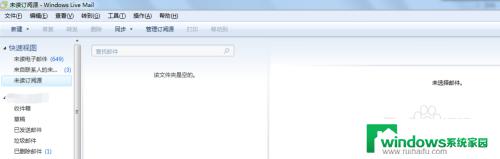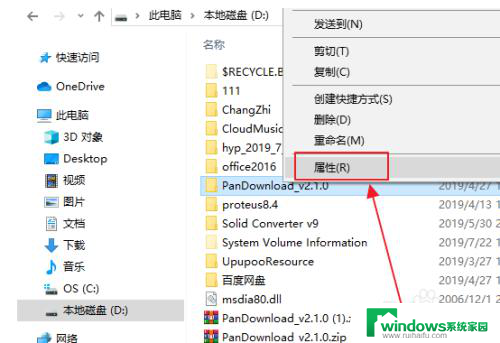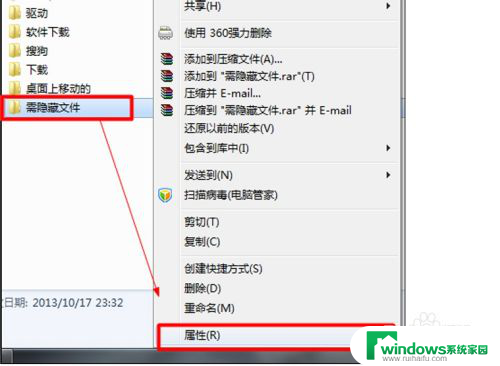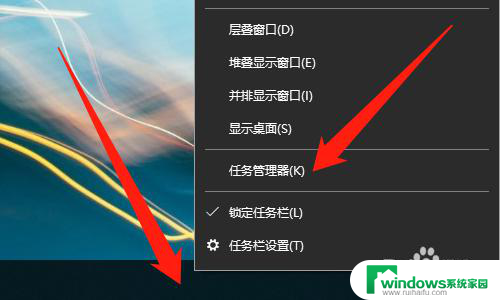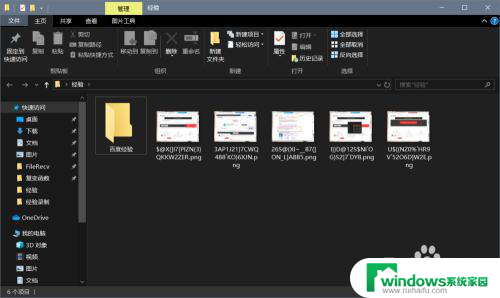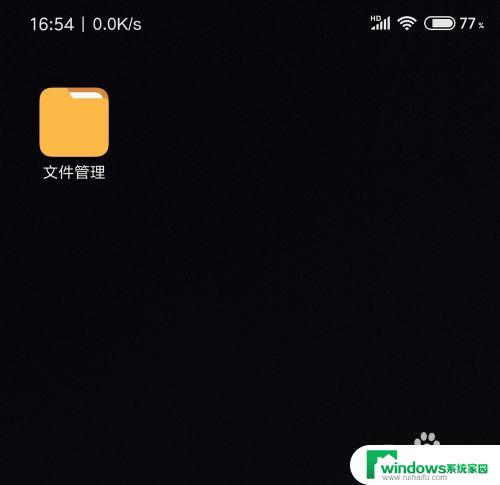ps怎么取消文件夹 Photoshop如何关闭存储至原始文件夹选项
更新时间:2024-01-07 12:48:40作者:yang
在使用Photoshop时,我们经常会遇到一些需要取消文件夹的情况,例如当我们在编辑图片时不小心将其存储至错误的文件夹,或者想要选择其他文件夹进行保存时。如何取消文件夹呢?Photoshop提供了一种简便的方法,即关闭存储至原始文件夹选项。通过这个选项,我们可以轻松地更改存储路径,避免不必要的麻烦和混乱。下面我们将详细介绍如何在Photoshop中关闭存储至原始文件夹选项,让我们一起来看看吧!
具体步骤:
1.点击菜单中的编辑菜单
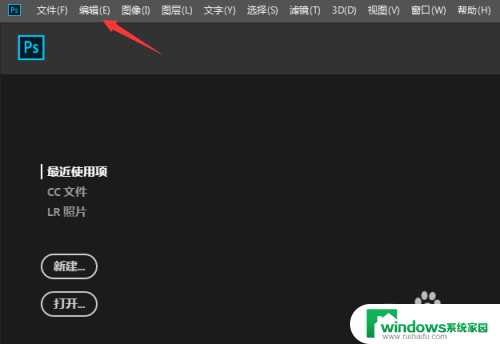
2.弹出了下拉菜单选中为首选项
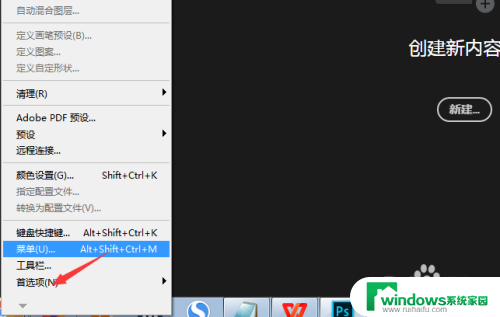
3.点击常规选项
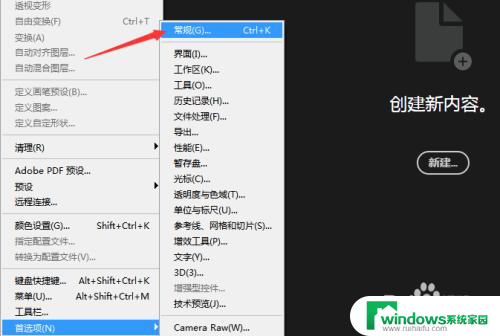
4.点击左侧中文件处理选项
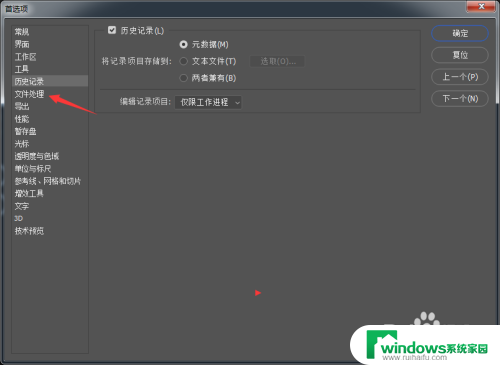
5.去掉勾选上存储至原始文件夹选项
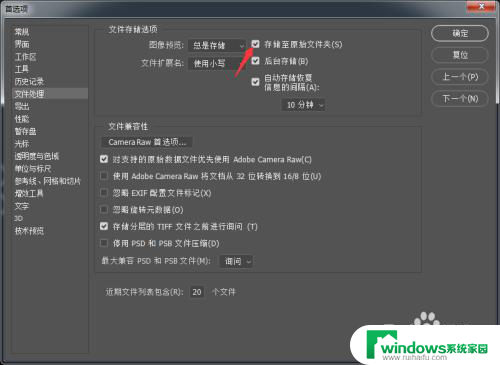
6.去掉勾选上存储至原始文件夹选项之后,点击确定
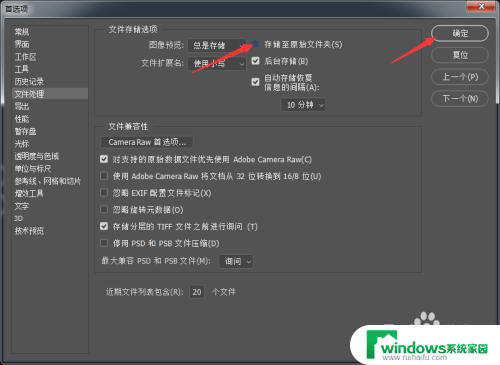
以上就是如何取消文件夹中的所有内容的方法,对于不熟悉的用户,可以按照小编的步骤进行操作,希望这对大家有所帮助。